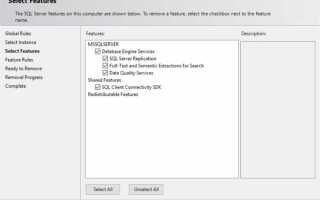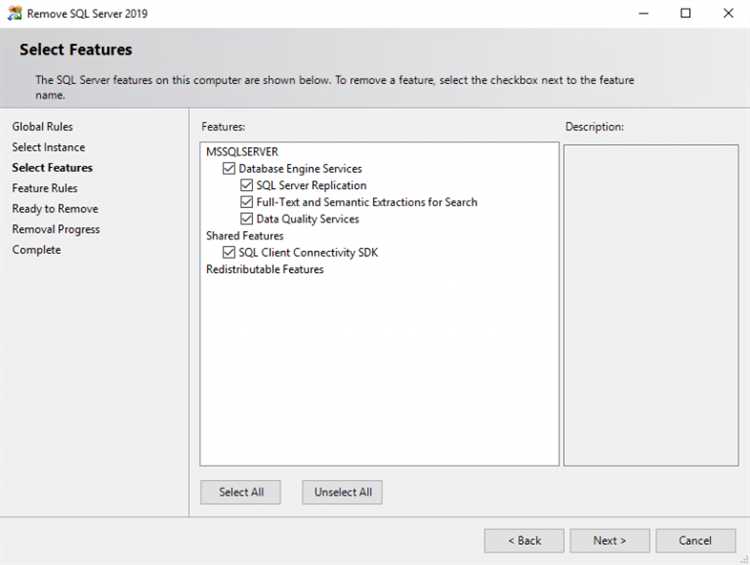
Удаление SQL Server с компьютера требует точности и соблюдения нескольких шагов, чтобы избежать остатков файлов, настроек и зависимостей. Процесс включает в себя удаление как самой программы, так и всех связанных с ней компонентов, которые могут остаться после стандартного удаления через панель управления.
Первым шагом является остановка всех сервисов SQL Server. Для этого откройте Службы в Windows, найдите все связанные с SQL Server сервисы (например, SQL Server (MSSQLSERVER), SQL Server Agent и другие) и остановите их. Это необходимо, чтобы избежать ошибок при удалении.
Затем перейдите в Панель управления и выберите пункт «Программы и компоненты». Найдите SQL Server в списке установленных программ и начните процесс его удаления. Важно помнить, что этот этап не удаляет все компоненты, такие как базы данных, настройки и файлы журналов, что может привести к проблемам при повторной установке.
Для полного удаления SQL Server используйте SQL Server Setup, который находится в каталоге установки. Запустите его и выберите опцию удаления экземпляра. Это позволит вам полностью удалить все компоненты, включая клиентские инструменты, базы данных и связанные сервисы.
После этого очистите оставшиеся файлы, такие как журналы, временные файлы и настройки конфигурации, вручную. Эти файлы могут быть расположены в папках установки или в каталоге %ProgramFiles%\Microsoft SQL Server. Убедитесь, что вы удалили все остаточные данные, чтобы избежать конфликтов при новой установке.
Последним шагом является удаление всех зарегистрированных записей в реестре, связанных с SQL Server. Используйте редактор реестра (regedit) для поиска и удаления всех ключей, относящихся к SQL Server. Это важно, чтобы избежать конфликтов и проблем с другими программами, которые могут использовать тот же реестр.
Подготовка к удалению SQL Server: проверка зависимостей
Перед удалением SQL Server важно проверить все зависимости, которые могут повлиять на работу других приложений или систем. Это поможет избежать непредвиденных проблем после завершения процесса удаления.
Первым шагом является анализ использования SQL Server в других приложениях. Проверьте, не подключены ли к серверу сторонние системы или базы данных, такие как CRM, ERP или бизнес-аналитические инструменты. Для этого можно использовать консоль SQL Server Management Studio (SSMS) или запросы, чтобы выявить активные подключения.
Следующий этап – проверка зависимостей в Windows-сервисах. Если SQL Server интегрирован с другими службами Windows, например, с компонентами SQL Server Agent или Integration Services, их работа будет нарушена после удаления. Убедитесь, что все сервисы, использующие SQL Server, либо отключены, либо настроены на работу без него.
Если SQL Server используется для репликации данных, необходимо отключить репликацию перед удалением. Это важно, чтобы избежать потери данных или нарушения синхронизации в репликационных топологиях.
Кроме того, проверьте наличие резервных копий баз данных. Убедитесь, что все данные, хранящиеся на сервере, сохранены в актуальных бэкапах и что они доступны для восстановления в случае необходимости. Если сервер использует SQL Server Always On или другие высокодоступные технологии, следует удостовериться, что они корректно настроены для работы без исходного сервера.
Проверьте настройки фаервола и сетевых политик, чтобы избежать случайных блокировок после удаления SQL Server, особенно если сервер использует TCP/IP для связи с другими системами.
Наконец, если на сервере используются сторонние инструменты для мониторинга или управления, удостоверьтесь, что их настройка будет корректно перенастроена или деактивирована после удаления SQL Server.
Удаление через панель управления: пошаговое руководство
- Откройте «Панель управления». Для этого нажмите кнопку «Пуск» и введите «Панель управления» в строку поиска.
- Перейдите в раздел Программы и выберите Программы и компоненты.
- В списке установленных программ найдите Microsoft SQL Server. Программы могут быть названы по-разному в зависимости от версии, например, «Microsoft SQL Server 2019» или «SQL Server Management Studio».
- Нажмите правой кнопкой мыши на нужной программе и выберите Удалить.
- В появившемся окне следуйте инструкциям мастера удаления. Этот процесс может занять несколько минут в зависимости от размера установки.
- Если вы хотите удалить дополнительные компоненты, такие как SQL Server Management Studio (SSMS) или SQL Server Data Tools, повторите шаги для каждого компонента.
- После завершения удаления перезагрузите компьютер, чтобы изменения вступили в силу.
Удаление программы через панель управления обычно не удаляет все файлы и настройки SQL Server. Некоторые остаточные файлы могут остаться в системе, и для полного удаления рекомендуется использовать дополнительные утилиты или вручную очистить регистр и каталоги.
Использование SQL Server Setup для полного удаления
Для полного удаления SQL Server с компьютера можно воспользоваться утилитой SQL Server Setup, которая предоставляет встроенную функцию деинсталляции. Этот процесс гарантирует, что все компоненты SQL Server, включая службы, базы данных и настройки, будут удалены корректно.
Для начала откройте «Программы и компоненты» в панели управления Windows. Найдите установленный SQL Server и выберите его для удаления. Однако для более точного и полного удаления рекомендуется использовать SQL Server Setup, который предлагает более детальную настройку процесса.
Запустите SQL Server Setup, выбрав вариант «Удаление экземпляра SQL Server». На этом этапе Setup отобразит все установленные компоненты SQL Server. Выберите те, которые необходимо удалить. Важно, чтобы вы проверили все компоненты, такие как SQL Server Management Studio (SSMS), SQL Server Data Tools и другие вспомогательные утилиты, которые могли быть установлены отдельно.
После выбора компонентов нажмите кнопку «Удалить». Программа начнёт процесс удаления, который включает удаление всех связанных файлов и служб. Убедитесь, что SQL Server Services, такие как SQL Server (MSSQLSERVER) и SQL Server Agent, остановлены перед началом удаления. Это предотвратит возможные проблемы с доступом к файлам во время процесса деинсталляции.
После завершения удаления SQL Server Setup предложит вам перезагрузить систему для корректного завершения процедуры. Не забудьте выполнить перезагрузку, чтобы все изменения вступили в силу.
Для окончательной проверки удаления вы можете воспользоваться инструментом Microsoft SQL Server Management Studio (SSMS), чтобы убедиться, что все компоненты были удалены и база данных больше не доступна. Также рекомендуется проверить реестр Windows на наличие оставшихся записей, которые могут быть связаны с SQL Server.
Удаление оставшихся файлов и папок после деинсталляции
После завершения стандартной процедуры деинсталляции SQL Server на вашем компьютере могут оставаться файлы и папки, которые не были удалены автоматически. Эти файлы могут занимать место на диске и даже содержать конфиденциальную информацию. Чтобы полностью очистить систему, выполните следующие шаги:
1. Удаление папок SQL Server. Откройте проводник и перейдите в следующие директории:
- C:\Program Files\Microsoft SQL Server
- C:\Program Files (x86)\Microsoft SQL Server
- C:\ProgramData\Microsoft SQL Server
- C:\Users\<имя_пользователя>\AppData\Local\Microsoft SQL Server
- C:\Users\<имя_пользователя>\AppData\Roaming\Microsoft SQL Server
Проверьте наличие этих папок и удалите их вручную. Обратите внимание, что папки могут быть скрытыми, поэтому для их отображения включите опцию «Показывать скрытые файлы и папки» в настройках проводника.
2. Очистка реестра. SQL Server оставляет записи в реестре, которые могут мешать установке новых версий или других продуктов Microsoft. Используйте редактор реестра (regedit) для поиска и удаления следующих ключей:
- HKEY_LOCAL_MACHINE\SOFTWARE\Microsoft\Microsoft SQL Server
- HKEY_LOCAL_MACHINE\SOFTWARE\Microsoft\SQL Server
- HKEY_LOCAL_MACHINE\SYSTEM\CurrentControlSet\Services\SQLSERVERAGENT
- HKEY_LOCAL_MACHINE\SYSTEM\CurrentControlSet\Services\SQLSERVERMSSQLSERVER
Будьте осторожны при редактировании реестра, так как ошибка может повлиять на работу системы. Создайте точку восстановления перед внесением изменений.
3. Удаление временных файлов. В процессе работы SQL Server создаёт временные файлы, которые после удаления программы могут остаться в системе. Для их удаления выполните следующие действия:
- Запустите командную строку от имени администратора.
- Введите команду:
del /f /s /q C:\Temp\*.*для очистки временных файлов в папке Temp. - Также очистите временные файлы, которые могут быть в директориях %TEMP% и %WINDIR%\Temp.
4. Удаление оставшихся служб. После удаления SQL Server могут остаться его службы, которые необходимо отключить. Для этого выполните следующие шаги:
- Откройте «Службы» через Панель управления или выполните команду
services.msc. - Найдите службы, связанные с SQL Server, например,
SQL Server (MSSQLSERVER)иSQL Server Agent. - Щелкните правой кнопкой на каждой службе и выберите «Остановить», затем удалите службу через свойства.
5. Проверка остатков с помощью инструментов. Для упрощения процесса можно использовать специализированные утилиты, такие как CCleaner, которые помогают найти и удалить остаточные файлы и записи реестра. Использование таких программ ускоряет процесс очистки и помогает избежать пропуска важных файлов.
Очистка реестра от следов SQL Server
После удаления SQL Server важно очистить реестр, чтобы избежать возможных конфликтов с другими приложениями и освободить место. Реестр может содержать записи, связанные с установленными экземплярами SQL Server, компонентами, настройками и лицензиями.
1. Открытие редактора реестра: Для начала откройте редактор реестра, нажав Win+R и введя команду regedit. После этого нажмите Enter. Необходимо быть осторожным при работе с реестром, так как неправильные изменения могут привести к проблемам с системой.
2. Удаление ключей, связанных с SQL Server: В редакторе реестра перейдите по следующим путям и ищите все ключи, которые содержат упоминания о SQL Server:
- HKEY_LOCAL_MACHINE\SOFTWARE\Microsoft\Microsoft SQL Server
- HKEY_LOCAL_MACHINE\SOFTWARE\Microsoft\SQL Server
- HKEY_LOCAL_MACHINE\SOFTWARE\Microsoft\Windows\CurrentVersion\Uninstall
- HKEY_LOCAL_MACHINE\SOFTWARE\WOW6432Node\Microsoft\Microsoft SQL Server
Если ваш SQL Server был установлен на 64-битную систему, также проверяйте путь WOW6432Node.
3. Удаление старых записей и настроек: В некоторых случаях после удаления SQL Server остаются записи, относящиеся к старым экземплярам или компонентам, таким как SQL Server Management Studio или SQL Data Tools. Эти ключи можно также найти в реестре по следующим путям:
- HKEY_LOCAL_MACHINE\SOFTWARE\Microsoft\SQL Server Management Studio
- HKEY_LOCAL_MACHINE\SOFTWARE\Microsoft\SQL Server Data Tools
4. Очистка записей о лицензии: Записи, связанные с лицензией, можно найти в разделе:
- HKEY_LOCAL_MACHINE\SOFTWARE\Microsoft\SQL Server\Licensing
Удаление этих записей гарантирует, что лицензия не останется на системе, и она не будет мешать при установке нового экземпляра SQL Server.
5. Резервное копирование реестра: Перед тем как удалить ключи, рекомендуется создать резервную копию реестра. Для этого в редакторе реестра выберите «Файл» → «Экспорт» и сохраните копию. Это поможет восстановить данные в случае ошибок.
6. Перезагрузка системы: После очистки реестра перезагрузите компьютер, чтобы изменения вступили в силу. Это предотвратит возможные сбои в работе других программ.
Удаление связанных компонентов и служб SQL Server
После удаления основной программы SQL Server важно удалить все связанные компоненты и службы, чтобы избежать остаточных файлов и процессов, которые могут повлиять на работу системы.
1. Остановите службы SQL Server. Для этого откройте «Службы» через «Панель управления» или выполните команду services.msc в строке поиска. Найдите службы, связанные с SQL Server, такие как SQL Server (MSSQLSERVER), SQL Server Agent (MSSQLSERVER), SQL Server Reporting Services, SQL Server Browser и другие компоненты, которые были установлены. Щелкните правой кнопкой мыши по каждой службе и выберите «Остановить».
2. Удалите компоненты через «Программы и компоненты». Перейдите в «Панель управления» > «Программы» > «Программы и компоненты». Найдите все элементы, связанные с SQL Server, например, SQL Server Management Studio, SQL Server Data Tools, и другие вспомогательные компоненты. Удалите их поочередно. Убедитесь, что удалены все компоненты, чтобы избежать конфликтов при следующей установке.
3. Очистите реестр. Используйте редактор реестра (наберите regedit в поиске) и выполните поиск по ключевым словам «SQL Server». Удалите все записи, связанные с SQL Server. Будьте осторожны, чтобы не удалить важные системные ключи, которые могут вызвать сбои в системе.
4. Удалите папки и файлы. Проверьте каталоги, где устанавливались компоненты SQL Server, например, C:\Program Files\Microsoft SQL Server и C:\Program Files (x86)\Microsoft SQL Server. Удалите оставшиеся папки, связанные с программой. Также проверьте папку C:\ProgramData\Microsoft\SQL Server и удалите её содержимое.
5. Проверьте зависимости. После удаления компонентов SQL Server, убедитесь, что нет остаточных зависимостей, таких как привязанные базы данных или учетные записи SQL Server в Active Directory. Если такие есть, выполните дополнительные шаги для их удаления.
6. Перезагрузите систему. После удаления всех компонентов и служб, перезагрузите компьютер, чтобы изменения вступили в силу и не оставалось временных файлов или зависших процессов.
Проверка успешности удаления SQL Server с компьютера
После удаления SQL Server важно убедиться, что все компоненты действительно удалены. Следуйте этим шагам для проверки успешности удаления:
- Проверьте, остались ли файлы и папки, связанные с SQL Server:
- Перейдите в каталог
C:\Program Files\Microsoft SQL Serverи убедитесь, что папка SQL Server отсутствует. - Проверьте папку
C:\Program Files (x86)\Microsoft SQL Serverна наличие следов установки.
- Перейдите в каталог
- Используйте инструмент для удаления программ:
- Откройте Панель управления и перейдите в раздел «Программы и компоненты». Проверьте, не отображаются ли еще компоненты SQL Server.
- Если компоненты остались, удалите их вручную.
- Проверьте службы SQL Server:
- Откройте «Диспетчер задач» (Ctrl + Shift + Esc) и перейдите в раздел «Службы». Убедитесь, что службы, такие как
SQL Server (MSSQLSERVER),SQL Server Agentи другие, больше не активны.
- Откройте «Диспетчер задач» (Ctrl + Shift + Esc) и перейдите в раздел «Службы». Убедитесь, что службы, такие как
- Проверьте остаточные записи в реестре:
- Запустите
regedit, откройте разделHKEY_LOCAL_MACHINE\SOFTWARE\Microsoft\Microsoft SQL Serverи убедитесь, что записи, связанные с SQL Server, отсутствуют. - Проверьте также
HKEY_LOCAL_MACHINE\SOFTWARE\Wow6432Node\Microsoft\Microsoft SQL Server.
- Запустите
- Используйте команду для проверки оставшихся экземпляров:
- Откройте командную строку и выполните команду
sqlcmd -L. Если SQL Server был полностью удален, команда не должна вернуть информацию о доступных экземплярах.
- Откройте командную строку и выполните команду
Если после выполнения всех шагов на компьютере остались компоненты SQL Server, выполните дополнительные действия для их удаления вручную. В противном случае, если все проверки прошли успешно, можно считать удаление завершенным.